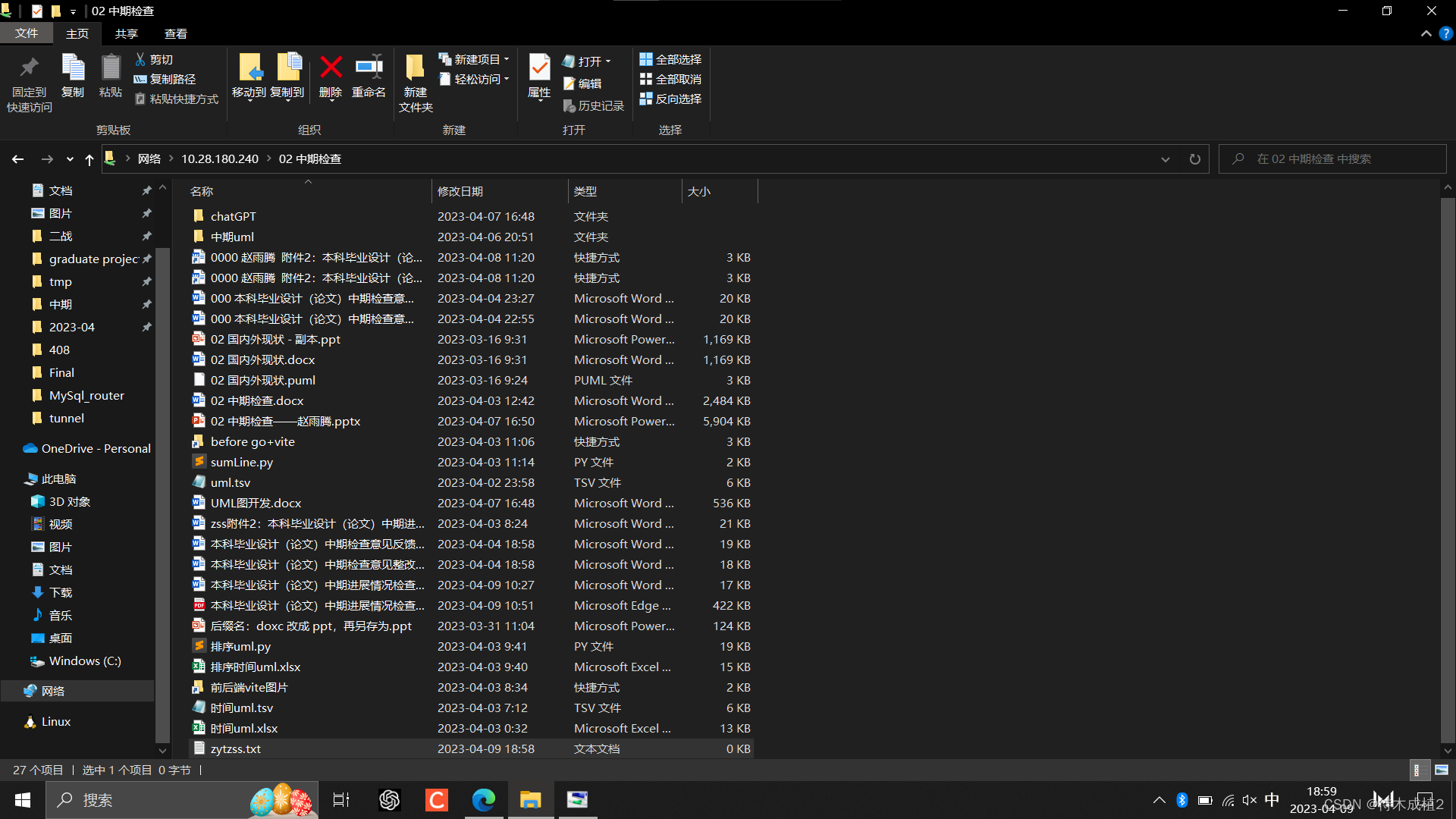跨主机——共享文件

跨主机——共享文件
- 方法一:无需下载任何软件
-
- ipconfig看IP地址、ping通
- 共享文件
-
- 目标主机服务器,需要做如下
- 客户端访问,目标主机服务器
- 目标主机查看自己的共享情况
- 方法二:通过everything,可以增加密码功能
-
- everything通过ftp,只能下载,不能上传修改
- everything通过http,只能下载,不能上传修改
方法一:无需下载任何软件
ipconfig看IP地址、ping通
我的目标主机:作为服务器,供别人访问。
IPv4 地址 . . . . . . . . . . . . : 10.28.172.45
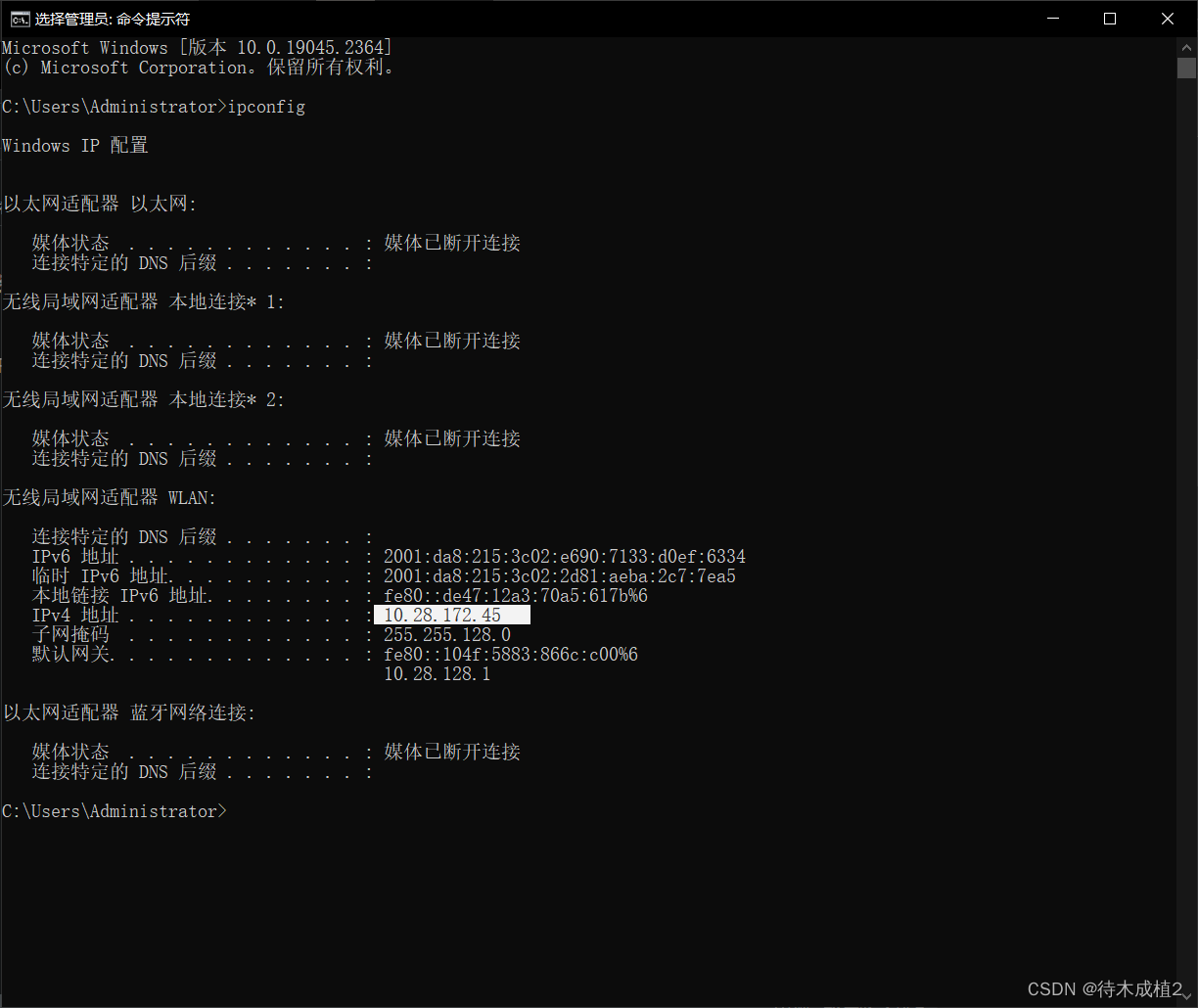
每一次都不一样,校园网动态IP,10.28.180.240
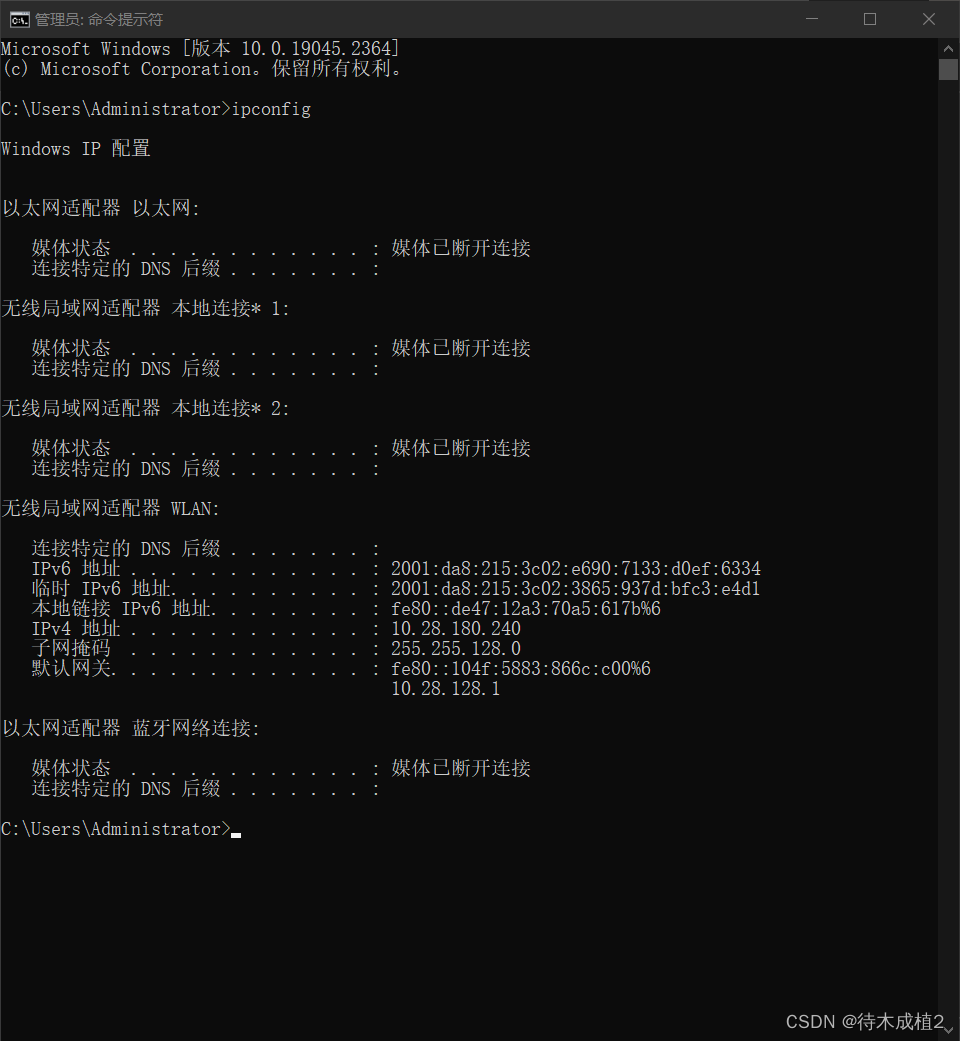
另一个人的ip:是客户端,要访问我的目标主机服务器
10.28.209.200
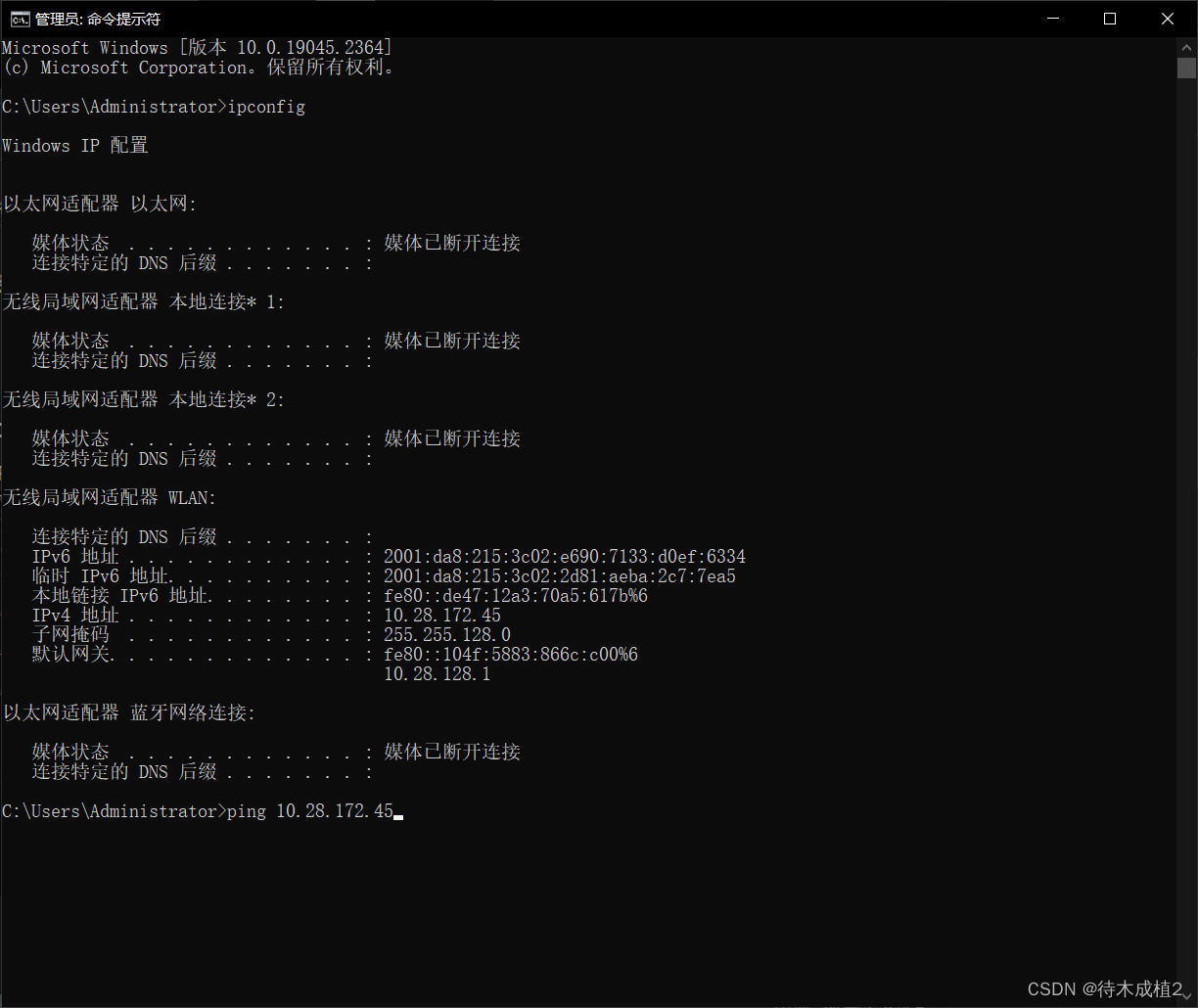
共享文件
目标主机服务器,需要做如下
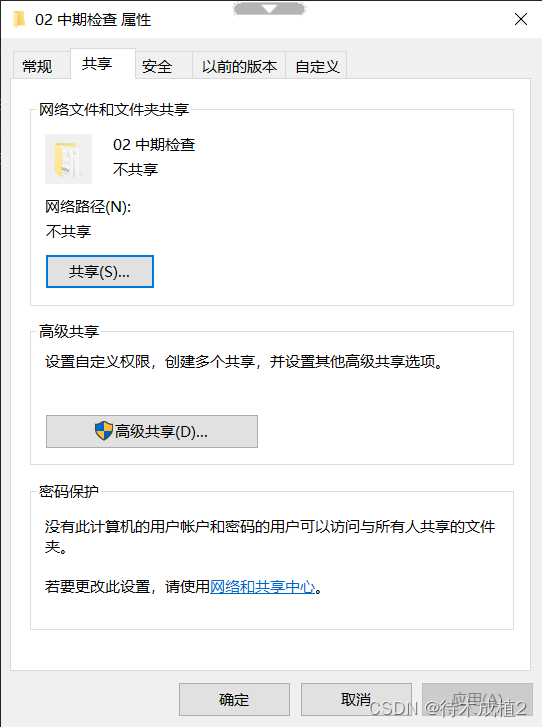
不要自己共享自己
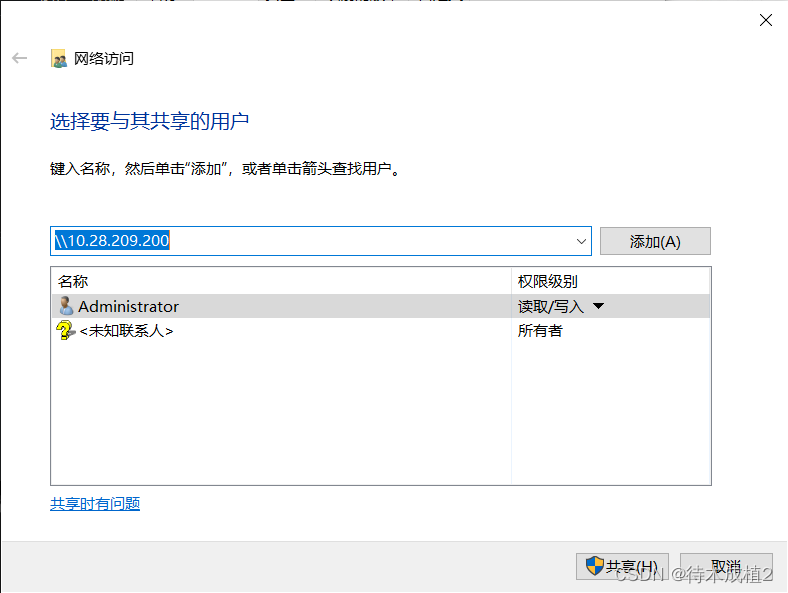
写【Everyone】这样所有人都可以
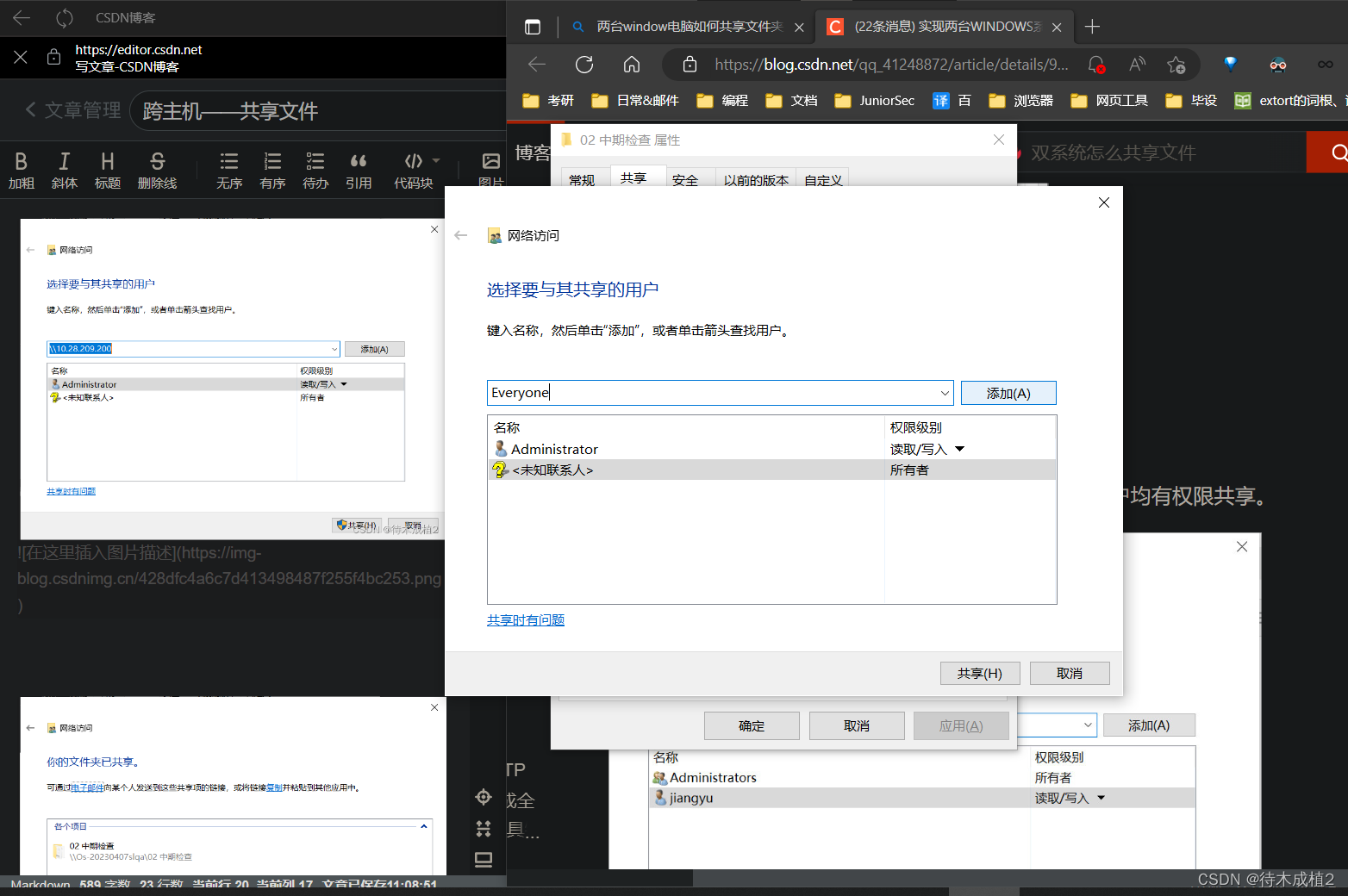
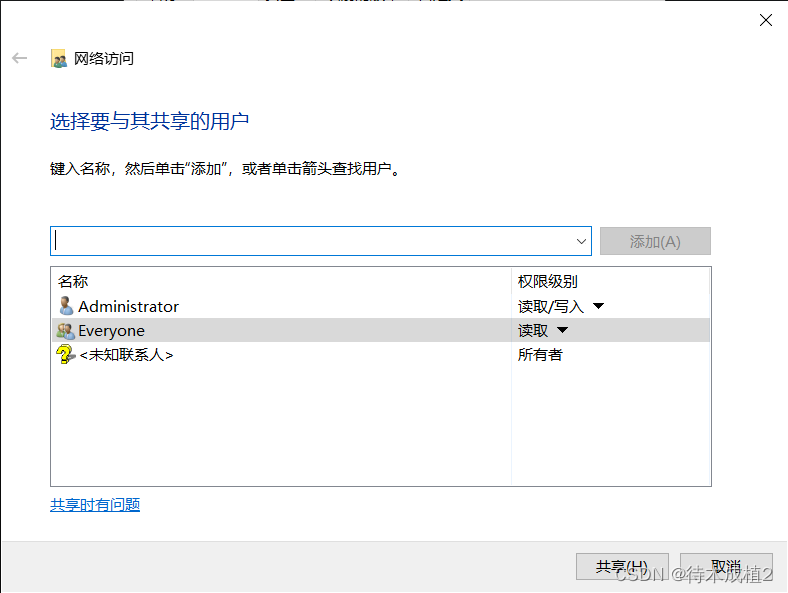
02 中期检查 (file://Os-20230407slqa/02%20中期检查)
10.28.180.240
我的目标主机服务器:链接如下
02 中期检查 (file://Os-20230407slqa/02%20中期检查)
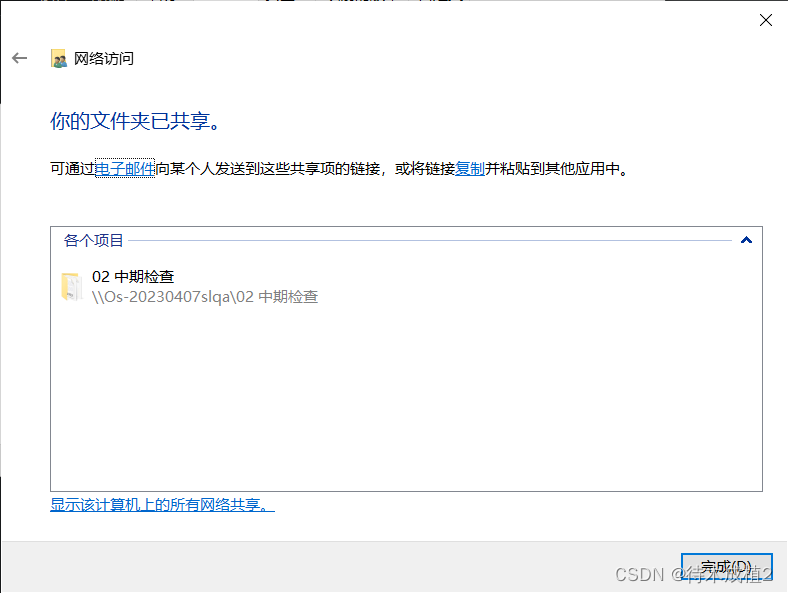
客户端访问,目标主机服务器
那么客服端想要访问我,则需要在文件地址栏输入如下:
\\10.28.180.240\\02 中期检查
ip是目标服务器地址10.28.180.240
不可以写字母
客户端,访问我目标主机服务器的图片
目标主机查看自己的共享情况
目标主机服务器,点击,【显示该计算机的所有网络共享】
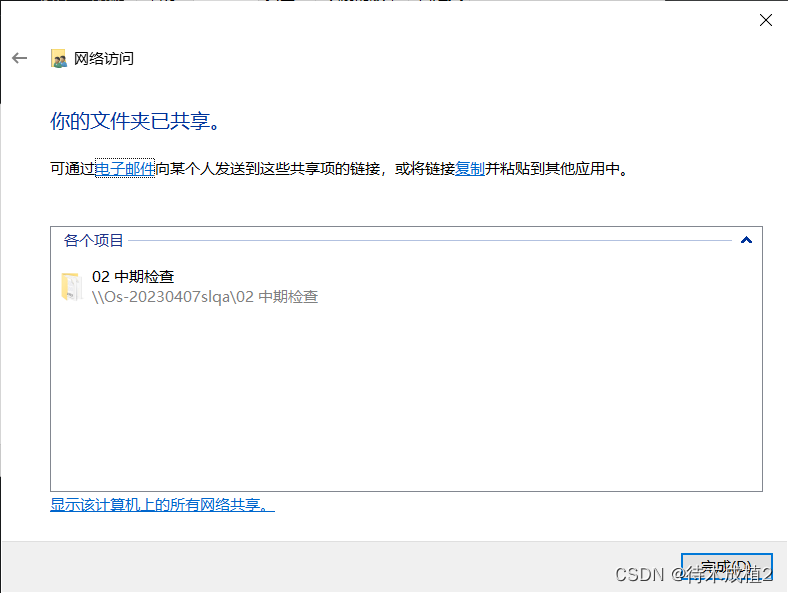
\\OS-20230407SLQA
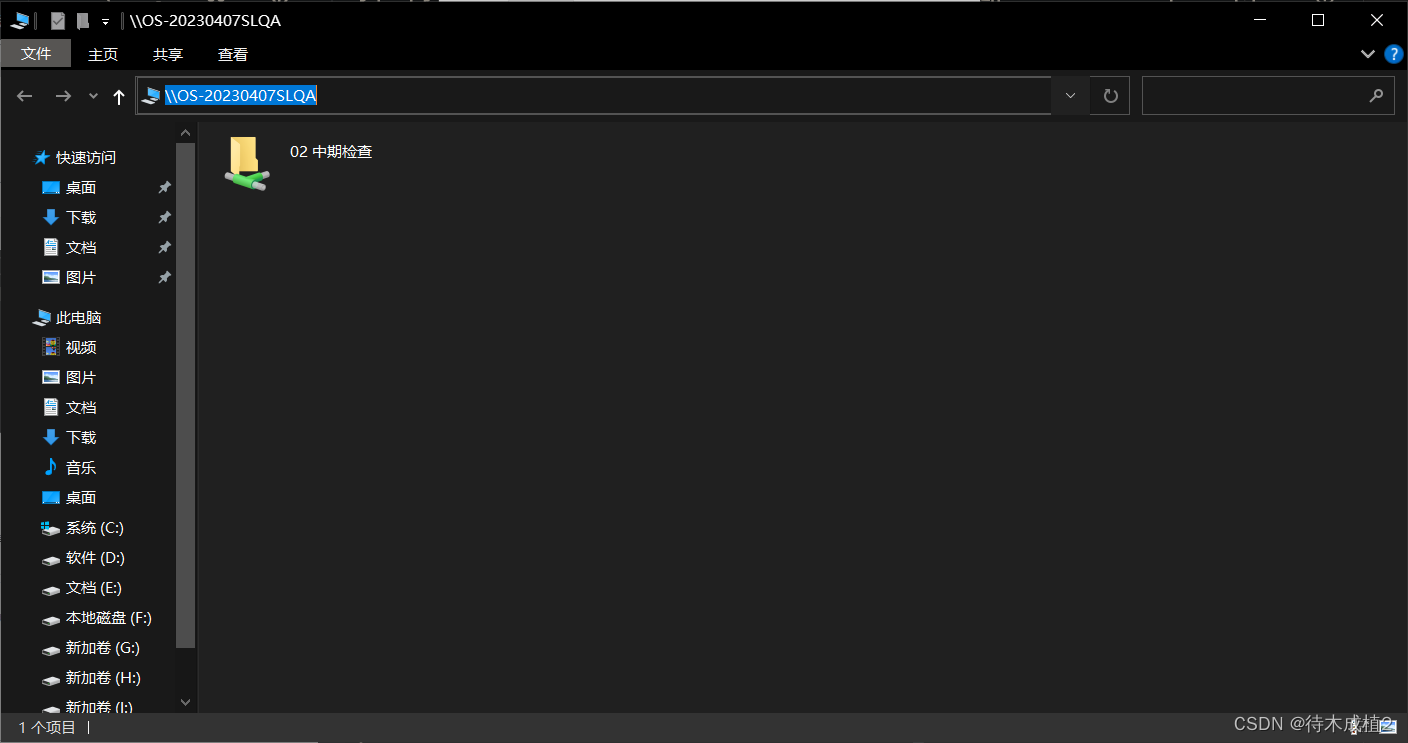
原文讲解
方法二:通过everything,可以增加密码功能
everything通过ftp,只能下载,不能上传修改
everything通过ftp
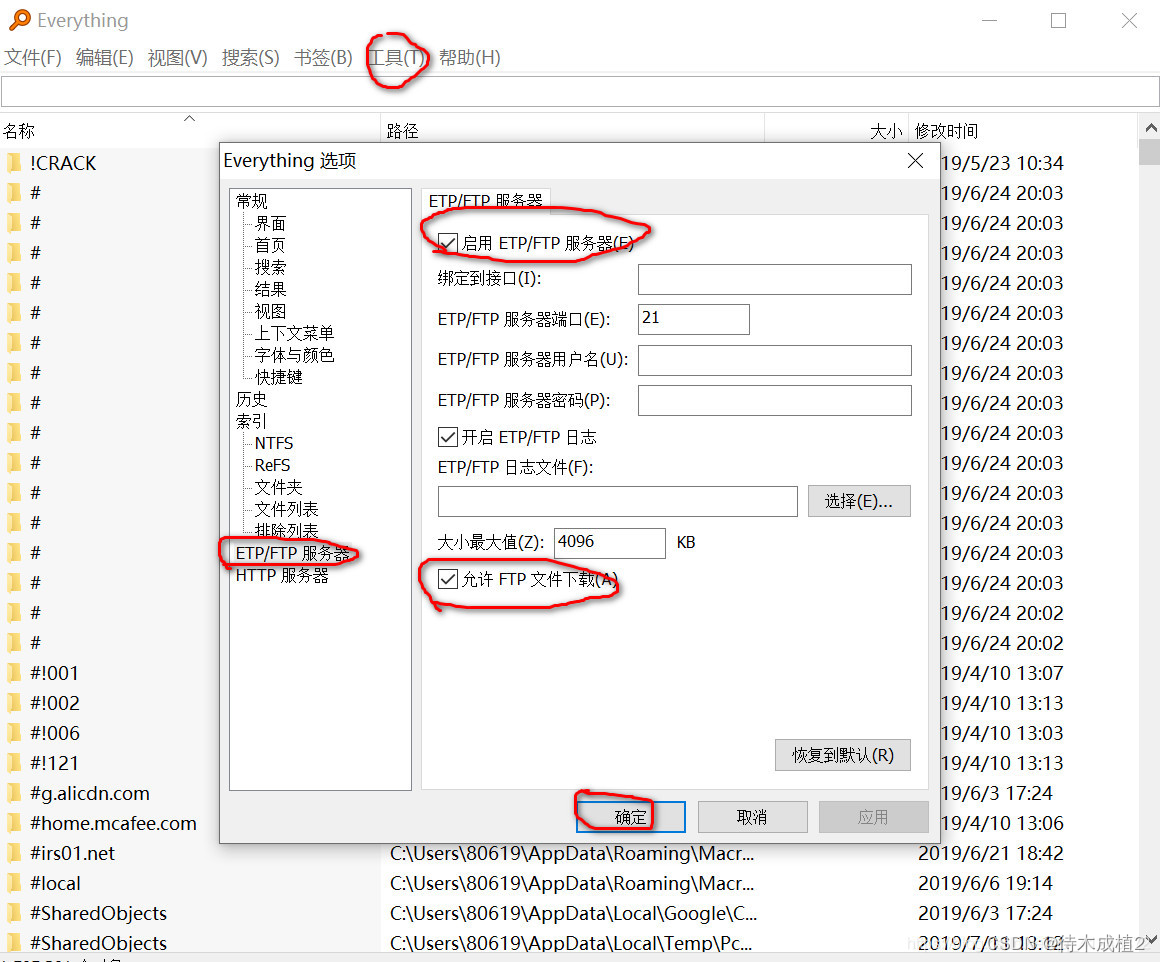
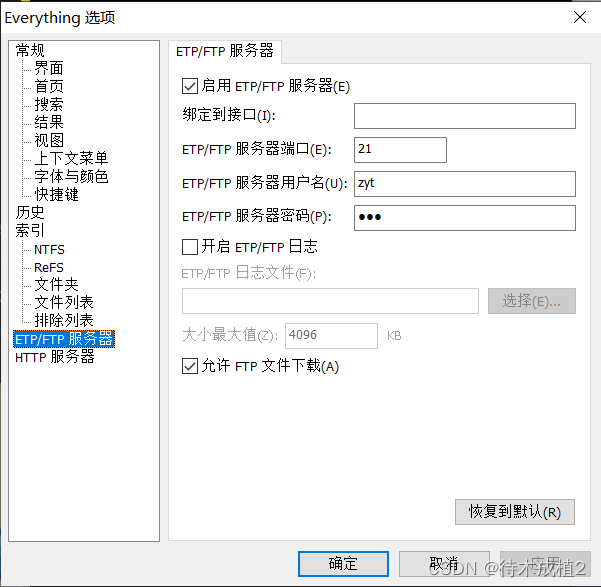
客户端,文件管理器,地址栏输入:ftp://10.28.180.240/
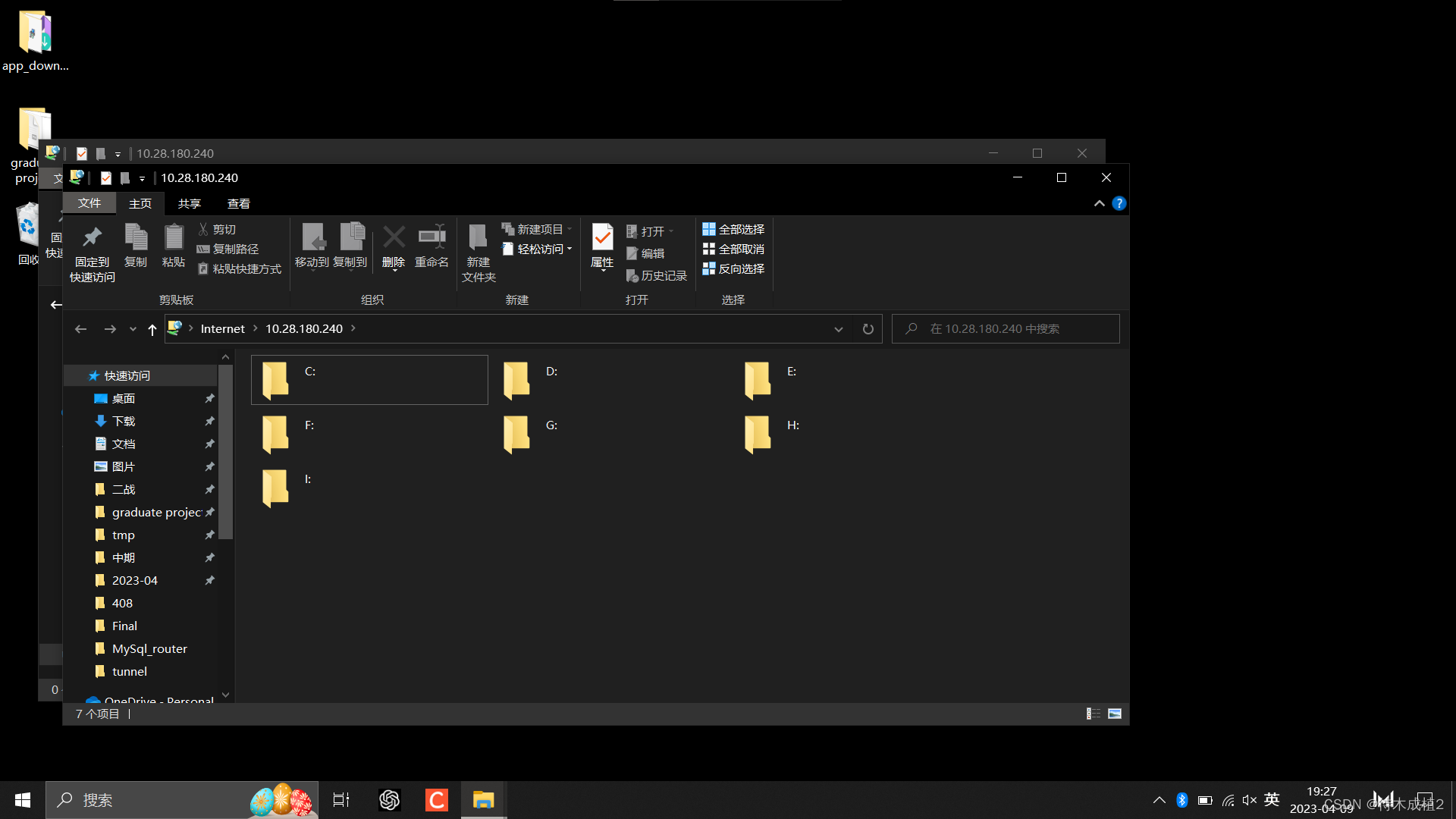
everything通过http
everything通过http,只能下载,不能上传修改
方法同上,不好用,需要通过浏览器访问,所以就不说了